한글파일을 pdf 문서로 변환을 해봐야 될때가 있는데요. 수정이 어렵고 보안이 뛰어난 pdf로된 파일이 필요하거나 다른 사람에게 보내거나 전송을 하려고 할때 pdf의 파일만 허용되는 경우에 변환을 해봐야 될텐데요. 한글 PDF 변환 방법을 알아보겠습니다.
한컴오피스 프로그램이 설치되어 있다면 hwp 파일을 열어서 다른이름으로 저장으로 pdf확장자를 선택해서 변환이 가능하고요. 한글 프로그램이 없을때는 웹상의 변환 사이트를 이용해서 프로그램 없이도 쉽게 변환을 해볼 수가 있습니다.
한글 프로그램에서 한글 PDF 변환
먼저 한컴오피스 한글 프로그램이 설치되어 있는 경우에 pdf로 저장을 하는 방법을 알아보겠습니다. hwp파일을 열어주신 이후에 왼쪽 상단의 파일 메뉴를 클릭하고 파일 PDF 저장하기를 클릭해줍니다.
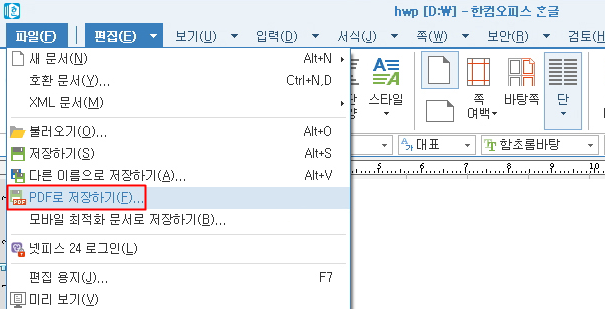
아래와 같이 저장할 파일 경로의 위치를 지정해주고 파일형식을 PDF로 체크하고 파일 이름을 입력해주면 변환된 PDF로 저장이 완료됩니다.
원본 hwp 파일은 그대로 유지된 채로 새롭게 pdf파일이 생긴것을 확인할 수가 있습니다.
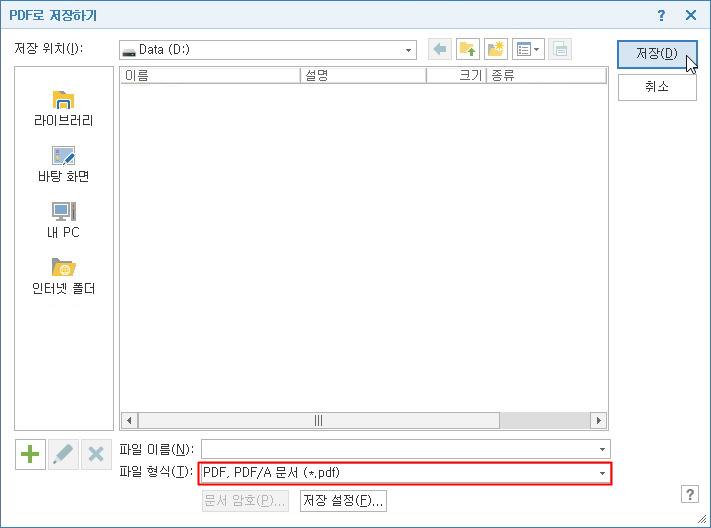
PDF 저장하기 메뉴가 없는 경우
만약에 왼쪽 파일 메뉴를 클릭했을때 PDF 저장하기 메뉴가 없을때가 있는데요. 그럴때는 인쇄 기능을 클릭해서 저장이 가능합니다.
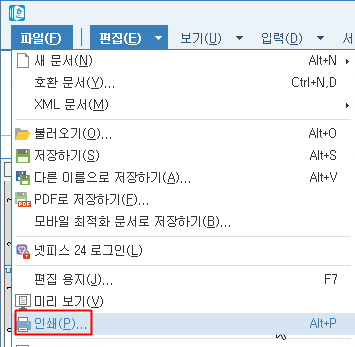
인쇄 메뉴로 들어갔으면 프린터 선택에서 다양한 종류를 선택해서 기능을 사용해 볼 수가 있는데요.
그중에서 PDF 저장하기, Hancom PDF, Adobe PDF 중에서 선택을 해주시고요. 인쇄하기를 클릭합니다.
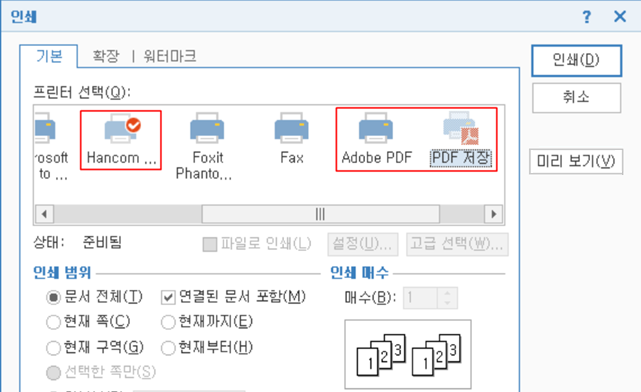
실제로 인쇄가 되지는 않고요. 한글 문서를 PDF 확장자로 변경해서 저장이 가능합니다. 파일이름을 입력하고 저장 위치를 지정해서 저장하시면 됩니다.
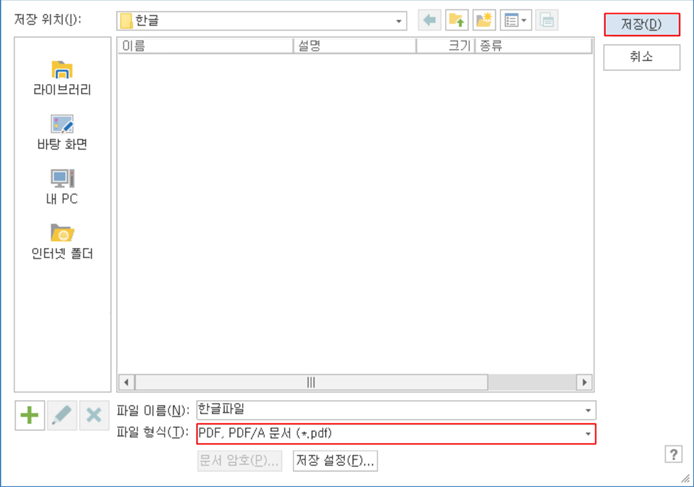
한글의 파일 메뉴에서 PDF 저장하기 기능을 활성화 시켜보고 싶다면 설정을 변경해줘야 됩니다. 상단 메뉴의 도구를 클릭하고 환경설정으로 들어가고요.
기타 탭의 드라이버 선택 메뉴에서 Hancom PDF를 선택을 해주신 이후에 설정을 눌러주면 PDF 저장하기 메뉴를 생성할 수가 있습니다.
한글 프로그램 없을때 PDF 변환 해보기
한글 프로그램이 설치 되어있지 않을때 pdf로 변환을 해보고 싶다면 변환을 지원하는 웹 사이트를 이용해주시면 됩니다. allinPDF라는 사이트를 이용해주시면 되는데요. 사이트에 접속을 해주신 이후에 여기에 파일을 드롭하세요 부분에 hwp파일을 드래그 앤 드롭으로 놓아주시면 됩니다.
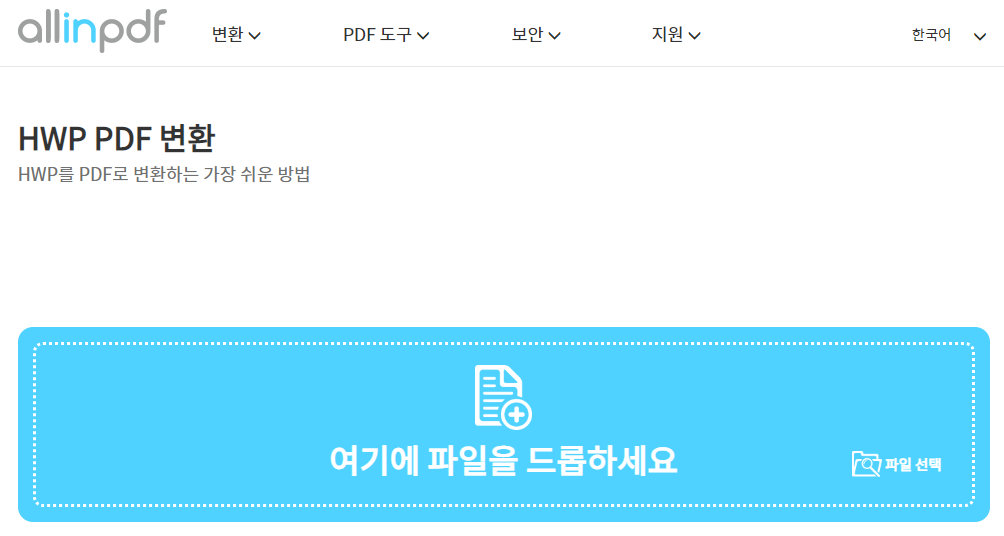
원하는 결과 포맷을 pdf에 체크를 해주시면 되고요. OK를 클릭하면 변환이 진행됩니다.
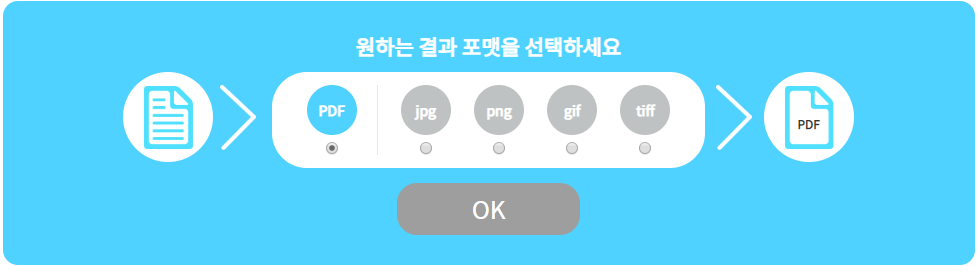
작업이 완료되면 변환된 결과물을 다운로드 받을 수가 있습니다. 지금 파일 다운로드를 클릭해주시고요.
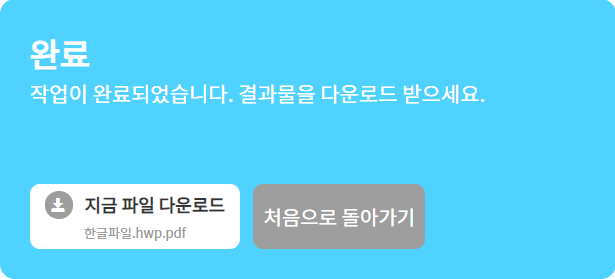
변환된 pdf 파일을 확인할 수가 있네요. 원본의 hwp 파일은 그대로 있는채로 새롭게 확장자만 변경된 pdf 파일이 생기게 때문에 걱정없이 잘 이용해보시면 좋을것 같네요.
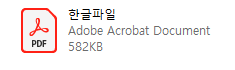
hwp 파일을 pdf로 변환하는 방법을 알아봤습니다.